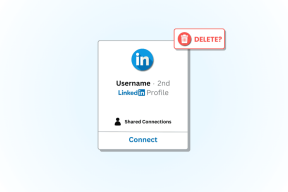Kako sakriti medije s privatnim načinom rada na Galaxy S6 edge+
Miscelanea / / February 12, 2022
Privatnost i Android zapravo nisu bili sinonimi jedno za drugo. Tamo je puno rasprava oko sigurnosti samog OS-a, plus Googleova ideja o korištenju podataka korisnika za svoju platformu za oglašavanje. U svakom slučaju, rasprava i njezina usporedba s iOS-om neće uskoro izumrijeti i o tome ovdje nećemo raspravljati. Umjesto toga, pogledajmo kako je Samsung ugradio privatni način rada u svoj Samsung Galaxy S6 edge+.

Radi i s Note5: Dolje navedena metoda dobro funkcionira i sa Samsung Galaxy Note5, jer ima prilično sličnu varijantu TouchWiz UI kao S6 edge+.
Početak rada
Prije svega, privatni način rada je jednostavno ime dano tom načinu rada u kojem korisnik može sakriti medije na svojim Samsung telefonima. Sve što je privatno ili što ne želite da drugi vide. To može biti hrpa datoteka ili čak mapa, radi dobro za sve. Za početak, možete se kretati do Postavke -> Privatnost i sigurnost -> Privatni način rada.

Kada prebacite prekidač kako biste ga omogućili, od vas će se tražiti da odaberete način osiguranja načina. Naravno, ima ih još
tradicionalne brave s PIN-om i uzorkom, ali vam toplo preporučujem korištenje vlastitih otisaka prstiju. Zapravo, bilo bi najbolje da postavite provjera autentičnosti skenera otiska prsta za onoliko stvari koliko želite.
Kada završite, vidjet ćete novu ikonu u statusnoj traci na vrhu vašeg Galaxy S6 edge+. To znači da ste sada u privatnom načinu rada i sada možete odabrati medije koje želite sakriti.
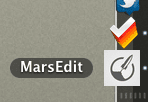
Najbrži način da to provjerite je da odete u svoju galeriju i odaberete nekoliko datoteka ili cijelu mapu, a zatim dodirnete Više u gornjem desnom kutu zaslona i odaberite Premjesti u privatno.

Nema ograničenja za vrstu datoteke i broj datoteka, možete prijeći u privatni način rada. Ali, ako premjestite velik broj u isto vrijeme, to bi moglo potrajati. Dakle, budite strpljivi.

Nema ograničenja za datoteke
Najbolji dio ove zgodne značajke je da možete sakriti onoliko datoteka iz kojih se može pristupiti Moji dokumenti kako hoćeš. I naravno, biti svojevrsni zadani upravitelj datoteka, ovdje možete pronaći sve datoteke koje inače nećete pronaći u aplikaciji Galerija na Samsung uređaju.

Jedina točka koju ovdje treba imati na umu je da možete sakriti sve ove datoteke sve dok ste u privatnom načinu rada a ne drugačije. Ako ste zaboravili premjestiti određenu datoteku u privatni način, morate se vratiti na izbornik Postavke i slijediti korake koje sam prethodno iznio.
Nemojte držati telefon u privatnom načinu rada
Ovo se mora podrazumijevati, ali ipak ću to reći. Ako ne želite da ljudi pregledavaju vaš telefon, onda bi bilo najbolje izaći iz privatnog načina rada nakon što sakrijete datoteke koje želite. Jer, sve dok ste u ovom načinu rada, telefon pretpostavlja da i dalje želite sakriti više datoteka ovdje i skrivene datoteke će i dalje biti vidljive.
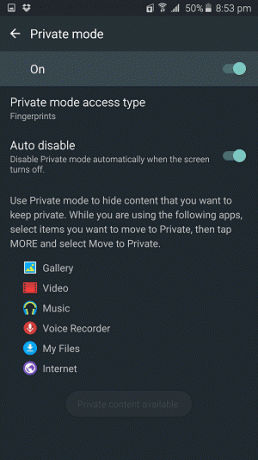
Zapravo, najbolje bi bilo odabrati Automatsko onemogućavanje opciju iz gore spomenutog izbornika Private Mode u Postavkama. To će osigurati da izađete iz privatnog načina sljedeći put kada otključate telefon, a u mom stvarnom testiranju svaki put je radio kao dragulj. Čak i ako želite premjestiti datoteke u privatno nakon izlaska iz privatnog načina rada, to možete učiniti, ali telefon će zatražiti sigurnosnu provjeru autentičnosti koju ste ranije odabrali.
Usvajanje Androida?
Postoji mnogo aplikacija trećih strana koje mogu učiniti nešto slično, ali zašto bi korisnik to želio učiniti ako Android može ugraditi takve značajke izravno u svoj OS. Budući da Google ne ide naprijed na tom planu, lijepo je vidjeti da poput Samsunga ovdje predvode.
Posljednje ažurirano 3. veljače 2022
Gornji članak može sadržavati partnerske veze koje pomažu u podršci Guiding Tech. Međutim, to ne utječe na naš urednički integritet. Sadržaj ostaje nepristran i autentičan.